
Az üzenetküldő platformok váltak a világ legtöbbször használt kommunikációs eszközévé, messze meghaladva a magánfelhasználók közötti hívásokat. De a sms-ek mellett én is lehetővé teszi számunkra, hogy videókat, képeket, fájlokat és akár hangjegyzeteket is küldjünk.
Amit kezdetben fantasztikus ötletnek tűnhetek, az egy olyan probléma, amely hosszú távon befolyásolja a terminálunk tárolókapacitását, mivel kitölti az összes kapott videót, hanganyagot, fájlt és képet, ha nem készítettük el a megfelelő intézkedéseket annak megakadályozására, hogy terminálunkban tárolják őket. A megoldás vége helyezze át a WhatsApp-ot egy SD-kártyára.
Automatikus mentés a WhatsApp-ban
Amikor azt mondom, hogy nem tettük meg a lehetőséget, akkor alapértelmezés szerint a WhatsApp-ot értem töltse le és tárolja az okostelefonunkon kapott összes tartalmat akár egyéni, akár csoportos csevegésben. A konfigurációs lehetőségeken belül a WhatsApp lehetővé teszi számunkra, hogy kiválasszuk, szeretnénk-e az összes ilyen típusú tartalmat automatikusan tárolni, vagy manuálisan szeretnénk-e menteni.
Ez az utolsó lehetőség mindig a legajánlottabb, mivel ez lehetővé teszi számunkra, hogy megszűrjük az okostelefonunkon megtartani kívánt összes tartalmat, és mellesleg elkerüljük, hogy készülékünk gyorsan töltse ki a szemetet, amelyet meg akarunk őrizni.
Tiltsa le a képek és videók automatikus mentését a WhatsApp alkalmazásban
Valahányszor a WhatsApp-ot először telepítjük, az alkalmazás úgy van konfigurálva, hogy automatikusan letölti és tárolja az összes fájlt hogy Wi-Fi-n keresztül fogadjuk, és csak a képeket, ha adatkapcsolatot használunk.
hogy tiltsa le az automatikus fájlmentést a WhatsApp alkalmazásban a következő lépéseket kell végrehajtanunk:
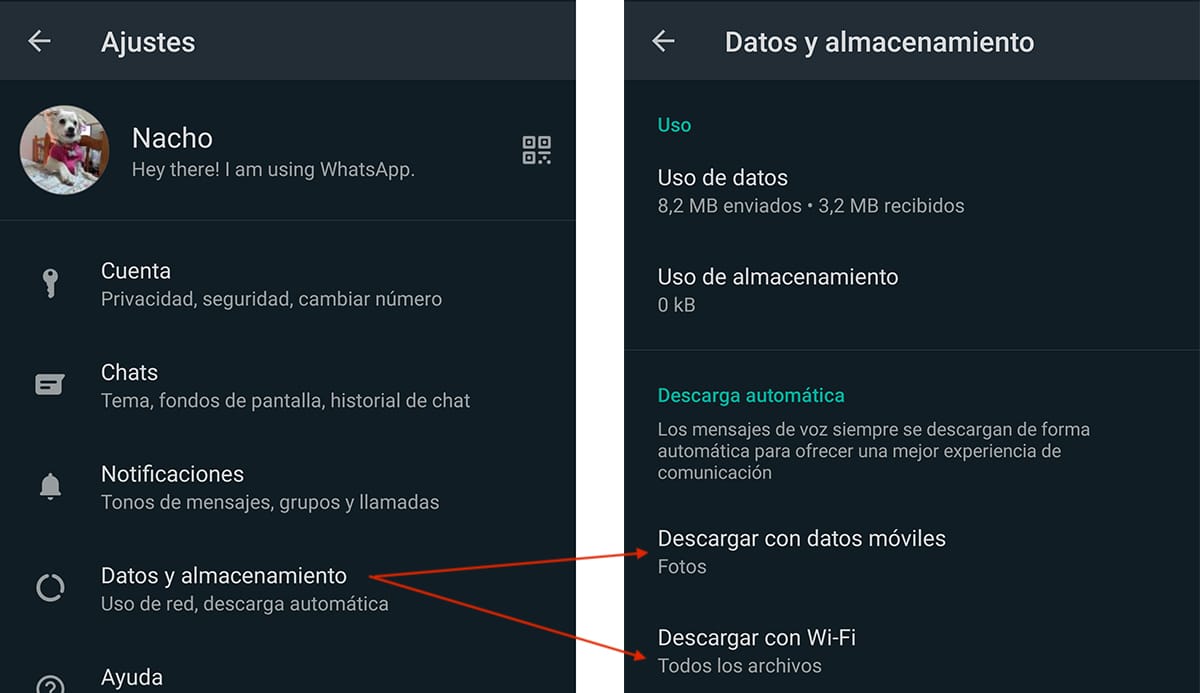
- Először hozzáférünk a beállítások WhatsApp-ra kattintva az alkalmazás jobb felső sarkában található három függőleges pontra.
- A Beállításokban kattintson a gombra Adatok és tárolás.
- Szakaszban Automatikus letöltés két lehetőségünk van
- Letöltés mobil adattal.
- Letöltés Wi-Fi-vel.
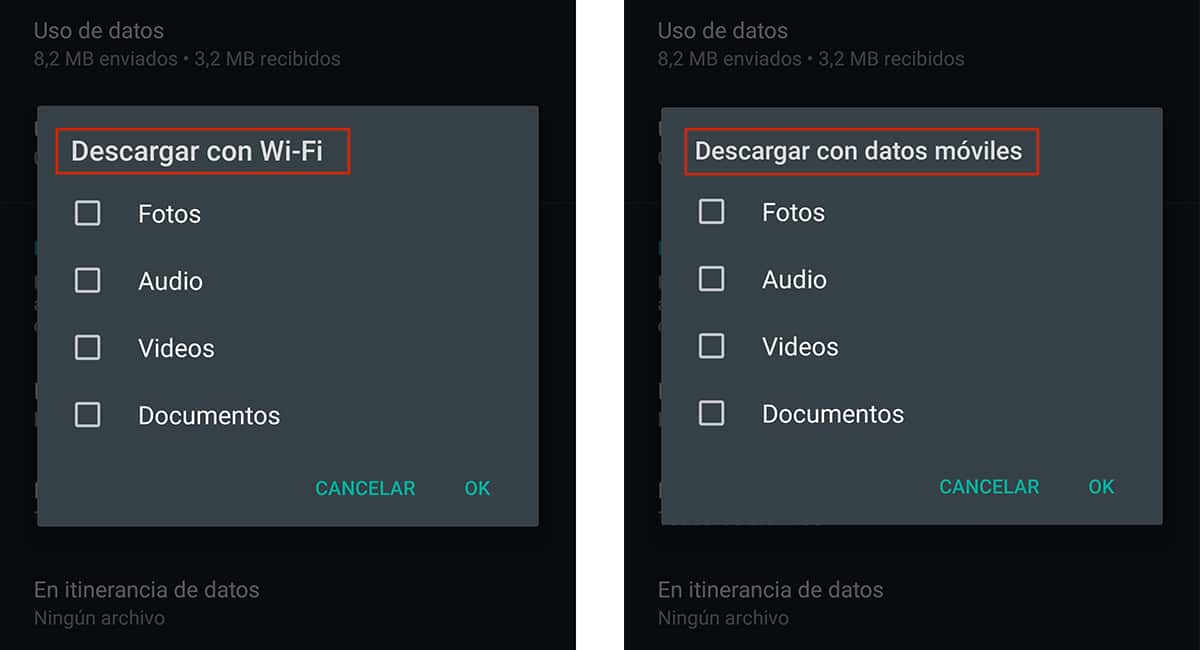
Az automatikus mentés kikapcsolásához be kell érnünk ezeket a szakaszokat, és törölnünk kell a négyzeteket: Fotók, Hang, Videók és Dokumentumok. WhatsApp nem engedélyezi a hangjegyzetek automatikus letöltésének kikapcsolását, hogy jobb minőségű szolgáltatást nyújtson.
Ez a fajta adat nem fogyaszt sok helyet De ha használata nagyon gyakori, akkor nagy helyet foglalhat el a számítógépünkön, ezért mindig kénytelenek leszünk áttekinteni az általuk elfoglalt helyet, eltávolítani azt az eszközünkről, vagy áthelyezni a tartalmat SD-kártyára.
Mozgassa a WhatsApp-ot SD-kártyára
Az Android 8 segítségével a Google bevezette a lehetőséget áthelyezheti az alkalmazásokat az SD-kártyára hogy telepítettük az eszközünkre, ami lehetővé teszi, hogy megakadályozzuk annak gyors feltöltését olyan alkalmazásokkal, amelyeket nem tervezünk gyakran használni, de szeretnénk, ha mindig ott lennének.
Az alkalmazás rendszertárolóban tartásának fő oka a rakodási sebesség. Bár a memóriakártyák ma nagyon gyorsak, a belső memória elérési sebessége sokkal gyorsabb, így az alkalmazások mindig gyorsabban töltődnek be.
Az a probléma néhány alkalmazást nem tudunk áthelyezni SD-kártyára. A WhatsApp egy közülük. Az egyetlen megoldás a rendelkezésünkre áll, hogy az eszközünkön tárolt összes fájlt áthelyezzük, és amelyek az alkalmazásból érkeznek hozzánk, hogy felszabadítsuk a berendezésünk megfelelő működéséhez szükséges szabad helyet.
A WhatsApp mappa áthelyezéséhez a Play Áruházban különböző alkalmazásokat kínálunk, amelyek lehetővé teszik számunkra, hogy gyorsan és egyszerűen, tehát nincs szükségünk sok specifikus tudásra hogy elvégezhesse ezt a munkát. Az alkalmazás, amelyet használni fogunk, a Files Go, a fájlkezelő, amelyet a Google ingyen biztosít számunkra.
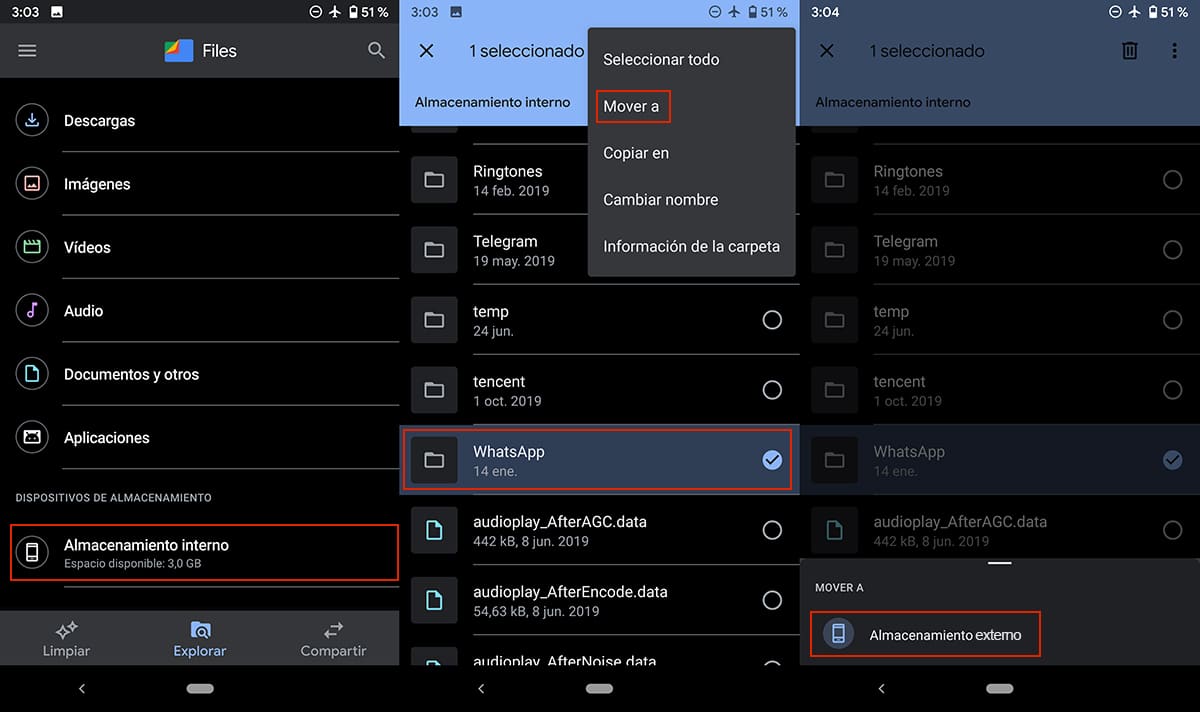
- Miután letöltöttük és telepítettük az alkalmazást, futtatjuk és elérjük a lapot tárja.
- A Felfedezés fülön belül hozzáférünk az opcióhoz Belső tároló, a szakaszon belül elérhető opció Tárolóeszközökalján található.
- Ezután keressük meg a WhatsApp mappát. Folyamatosan nyomva tartjuk a mappát, hogy kiválasszuk, majd rákattintunk a három függőlegesen elhelyezkedő pont a jobb felső sarokban.
- Az összes bemutatott lehetőség közül kiválasztjuk Költözni és kiválasztjuk a Külső tárhely lehetőséget.
Miután áthelyeztük a WhatsApp mappát, és újra beléptünk az alkalmazásba, létrehoz egy új mappát ugyanazzal a névvel, ahová visszatérhet tárolja az alkalmazás segítségével kapott összes multimédia fájlt.
Ha nem akarjuk, hogy folyamatosan megismételjük ezt a folyamatot, akkor a legjobb, ha kikapcsoljuk a kapott multimédia fájlok automatikus mentését, amint azt az előző lépésben kifejtettem. Ily módon, ha valóban érdekel bennünket a kapott tartalom mentése, akkor megtehetjük manuálisan és mentse közvetlenül a készülék galériájába.
Mennyi helyet foglal el a WhatsApp a készülékemen
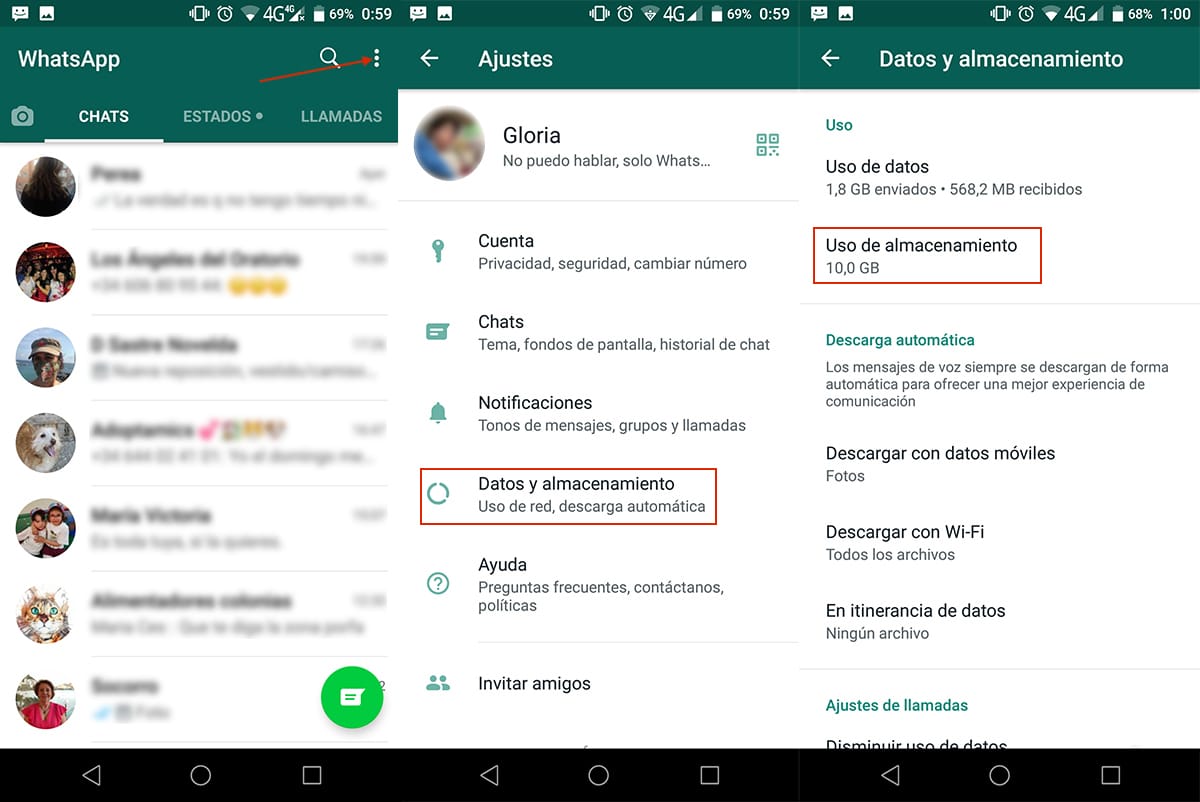
Annak ismerete, hogy mekkora tárterületet foglal el a WhatsApp az okostelefonunkon, lehetővé teszi számunkra, hogy megismerjük azokat az intézkedéseket, amelyeket meg kell hoznunk annak elkerülése érdekében, hogy a jövőben ismét ugyanaz a probléma legyen. Az alábbiakban bemutatom a követendő lépéseket, hogy megismerje cMennyi helyet foglal el a WhatsApp az okostelefonunkon?:
- Miután megnyitottuk a WhatsApp alkalmazást, kattintson a gombra három pont az alkalmazás jobb felső részén található.
- Ezután kattintson a gombra beállítások.
- A Beállításokban kattintson a gombra Adatok és tárolás.
- A Használat részben> Tárhelyhasználat megjelenik a WhatsApp-ból letöltött fájlok által elfoglalt hely. Ha nagy a hely, néhány másodpercbe telik a megjelenítés.
Az a hely, amelyet a WhatsApp példányunk idővel elfoglalhat, obszcén lehet. Esetemben a képen 10 GB-os, igazi hülyeség.
Ha a tárhely meghaladja a GB-ot, el kell kezdenünk gondolkodni nemcsak a kapott fájlok áthelyezéséről egy külső meghajtóra, amikor meg akarjuk őrizni őket, hanem azt is, hogy megakadályozzuk az összes tartalom automatikus letöltését a készülékünkre.